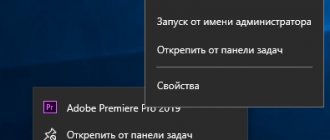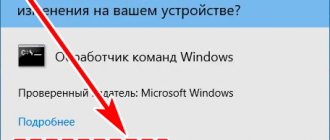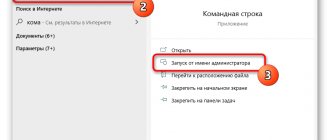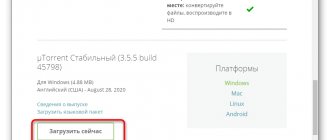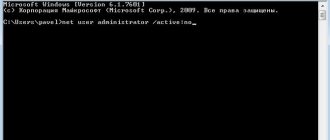Проблемы в компьютерной системе порой появляются там, где, казалось бы, их быть не может, и зачастую люди, которые далеки от программирования, впадают в ступор, когда с ними происходит нечто подобное. К счастью, почти у любой системной неполадки есть множество способов устранения. Недостаточно прав для удаления – та ошибка, о которой мы расскажем в этот раз.
Рисунок 1.Подробная инструкция, когда возникает сообщение о недостачи прав на удаление
Недостаточно прав для удаления utorrent, Sims и других программ
{banner_banner_top}
Довольно часто пользователи сталкиваются с проблемой, когда при попытке удаления определенной программы возникает ошибка – система сообщает о том, что пользователь не наделен соответствующими правами, и предлагает обратиться к системному администратору (Рисунок 2).
Такая ситуация способна легко ввести человека в замешательство, особенно если он работает на своем личном компьютере, и никакого системного администратора рядом нет и в помине. Давайте разберемся, в чем же здесь все-таки дело и как в таком случае действовать.
Рисунок 2.Окно сообщение о проблеме удаление приложения uTorrent
Обходим ошибку недостаточных прав с помощью безопасного режима
Первое, что стоит попробовать, когда прав для удаления недостаточно – это попробовать удалить программу через безопасный режим операционной системы. Чтобы включить его, нужно перезагрузить компьютер, и нажать клавишу F8 до появления заставки Windows (Рисунок 3).
Далее, просто зайдите в панель управления, а затем попробуйте удалить необходимую программу так, как бы вы это делали в обычном режиме работы. Если этот способ вам не подошел – двигаемся дальше.
Рисунок 3. Выбор безопасного режима при загрузке Windows
Как удалить uTorrent с компьютера
Всего вы можете воспользоваться двумя основными способами удаления любых программ на Windows:
У каждого из этих вариантов есть свои преимущества и недостатки. Ниже рассмотрим каждый из них подробнее.
Вариант 1: Встроенные средства системы
Если вы решите воспользоваться этим вариантом, то вам не придётся ничего скачивать и устанавливать на компьютер дополнительно. Некоторые пользователи «ругают» встроенные в Windows инструменты для удаления программ, так как считают, что тот не удаляет программу до конца, оставляя записи о ней в реестре и некоторые файлы на жёстком диске. К сожалению, это правда – некоторая информация о программы останется. Однако, если вы удаляете её для того, чтобы в последующем переустановить, то ничего критического в этом нет.
Перед началом процедуры удаления вам нужно завершить работу программы uTorrent. Дополнительно там рекомендуется удалить все загружаемые и/или раздаваемые элементы, которые находятся в главном окне программы:
- Нажмите по нужному элементу правой кнопкой мыши и выберите из контекстного меню пункт «Удалить».
Теперь можно приступать непосредственно к удалению uTorrent:
- Откройте «Панели управления» любым удобным для вас способом. В нашем случае нажмём на иконку лупы, что расположена в «Панели задач» и впишем в поисковую строку название искомого элемента. Этот вариант открытия «Панели управления» больше актуален для Windows 10.
Как исправить недостаточно прав для удаления — меняем значение UAC
Один из простейших вариантов, чтобы устранить возникшие трудности – изменить значение UAC. Для этого найдите параметры контроля над учетными записями в панели управления. После того, как вы успешно справились с этим, кликните по кнопке изменения его настроек.
Перед вами появится ползунок и вам предложат перетащить его в одну из четырех точек. Из них вам нужна та, которой соответствует минимальное значение UAC. Затем, сохранив такие настройки, отправляйтесь в «программы и компоненты» и удаляйте программу. Если и это не сработало, и система все еще сообщает, что у вас недостаточно прав для удаления, придется перейти к более сложному варианту.
Деинсталляция
Полностью удалить uTorrent с компьютера можно двумя способами. Рассмотрим пошагово их выполнение.
Способ №1: стандартное удаление
Этот вариант отправки торрент-клиента в мусорную корзину не требует задействования каких-либо дополнительных программ, прост в выполнении. Однако не исключает того, что кое-какие элементы приложения uTorrent всё-таки останутся в системе.
1. Кликните по иконке программы в трее правой кнопкой. В списке опций клацните «Выход».
2. Перейдите в «Пуск». Нажмите «Панель управления».
3. Выставьте режим отображения «Категории». Откройте подраздел «Удаление программы».
4. Выделите кликом мышки в списке uTorrent. Нажмите команду «Удалить» (надпись над списком).
5. В окне деинсталлятора установите «птичку» в окошке «Удалить мои настройки», щёлкните кнопку «Удалить».
Способ №2: деинсталляция утилитой
Потребуется установить специальную программу-уборщик. Но усилия эти стоят того. Поскольку она убирает все программные остатки ПО, не удаляемые при стандартной деинсталляции.
Процедура удаления при помощи утилиты Revo Uninstaller состоит из следующих действий:
Примечание. Если у вас нет возможности воспользоваться этой программой, используйте аналог. Например, Uninstall Tool, IObit Uninstaller, Soft Organizer и др.
1. Запустите утилиту.
2. На вкладке «Все программы» выделите иконку торрент-клиента. Нажмите «Удалить».
3. Выполните инструкции в окне встроенного деинсталлятора (включите опцию «Удалить мои настройки», нажмите «Удалить»).
4. Перейдите в панель утилиты. Выберите режим сканирования остатков «Расширенный», кликните «Поиск».
5. В новом окне нажмите «Удалить», чтобы из реестра удалились оставшиеся ключи программы.
Аналогичные действия выполните и для удаления файлов и папок.
Применение специальных деинсталляторов
Существуют специальные программные обеспечения, позволяющие быстро и без лишних нервов удалять с компьютера разнообразные приложения. От вас требуется лишь запустить программу-деинсталлятор и выбрать приложение для удаления. Одни из самых широко используемых программ такого типа «Uninstall Tool» и «Revo Uninstaller».
Рисунок 4. Окно приложения Revo Unistaller
Недостаточно прав для удаления: проверяем компьютер на вирусы
Возможен такой расклад, что на самом деле корень вашей проблемы все это время крылся во вредоносном программном обеспечении, присутствующим в вашей операционной системе.
Что же в таком случае делать? Очевидно, от вируса придется избавляться.
Единственный действенный способ, доступный простому обывателю – установить антивирус, и с его помощью просто-напросто удалить вирус. На деле это часто так же просто, как и на словах, так что затруднений быть не должно. Рекомендуем использовать антивирус Avast для данных действий (Рисунок 5).
Рисунок 5. Главный экран антивируса Avast
Скрытые учетные записи администратора
Существует вероятность, что администраторская учетная запись на вашем ПК была скрыта. В таком случае, вам нужно ее активировать. Для этого вам, прежде всего, нужно открыть командную строку, зажав комбинацию клавиш «Windows+R» и в появившемся окне ввести cmd.exe.
Примечание: После этой манипуляции перед вами появится строка, в которой нужно ввести следующую команду: net user administrator /active:yes (Рисунок 6).
Скорее всего, после этого уведомления о недостаточных правах для удаления пропадет и дальше все заработает корректно.
Рисунок 6. Командная строка с необходимой командой
Способ 1
Закройте uTorrent и убедитесь, что программа не осталась висеть в трее Windows. Если значок клиента там висит, кликните по нему правой кнопкой мыши (ПКМ) и выберите команду «Выход».
Затем откройте проводник, введите в адресную строку путь:
%AppData%/utorrent
И нажмите Enter. Откроется папка с установленной программой. Найдите файл uTorrent.exe, кликните по нему ПКМ и откройте свойства.
Перейдите во вкладку «Безопасность» и нажмите кнопку «Дополнительно».
В открывшемся окне нажмите на ссылку «Изменить», чтобы поменять текущего владельца файла на себя.
В следующем окне кликните по кнопке «Дополнительно», чтобы не вводить имя своей учетной записи вручную, а выбрать ее из списка.
Затем выполните поиск пользователей на компьютере — просто кликните на одноименную кнопку, не меняя никаких настроек (см. скриншот).
В результатах поиска выберите свой аккаунт (обычно он в самом верху списка) и кликните ОК.
В следующих двух окнах также нажмите «ОК».
Затем в окне «Безопасность» нажмите кнопку «Изменить» (теперь поменяем права на файл).
В окне «Группы или пользователи» выберите каждую учетную запись по очереди и проставьте для них галочки в ячейках «Разрешить полный доступ» в окне ниже.
Если ячейки засвечены (запрещены для изменений), пропускайте эту учетную запись и переходите к следующей.
В конце нажмите кнопку Окей во всех оставшихся открытых окнах (чтобы сохранить внесенные изменения), затем откройте инструмент установки и удаления программ Windows и попробуйте удалить uTorrent снова.
Совет: альтернативный способ найти папку, в которую установлен uTorrent — это кликнуть по ярлыку программы ПКМ и выбрать команду «Расположение файла».
Недостаточно прав для удаления: устанавливаем необходимые права
В качестве следующего способа, в меню «Пуск» введите в строке поиска appwiz.cpl, а затем, кликнув правой клавишей вашей мыши, выставьте более подробное отображение расположения удаляемой программы, чтобы видеть папку, в которой она находится (Рисунок 7).
Затем, направляйтесь к этой папке, и в свойствах безопасности предоставляем полный доступ всем имеющимся пользователям, после чего перезапускаем систему и снова пробуем удалить программу.
Рисунок 7. Установка прав с помощью команды appwiz.cpl
Удаление utorrentie.exe
Многие пользователи после установки некоторых сборок uTorrent версий 3.4.2, 3.3.2, 3.4.1 наблюдают пренеприятнейшую ситуацию. А именно: после запуска клиента активизируется несколько, а иногда и больше процессов utorrentie.exe, изрядно потребляющих оперативную память компьютера.
Примечание. Процесс также может запускаться в программах BitTorrent, WebHelper, Minecraft.
Что же это за объект такой? Utorrentie.exe — не является важным для ОС Windows и непосредственно самого торрент-клиента (и без него он будет работать корректно). Предположительно это исполняемый файл рекламного модуля.
Деактивировать этот нежелательный процесс можно двумя способами.
Способ №1: ограничение доступа
1. Перейдите в директорию файла: Диск C → Users → → AppData → Roaming → uTorrent → updates → номер версии (например, 3.4.8…)
2. Сделайте клик правой кнопкой по файлу utorrentie. В меню системы выберите «Свойства».
3. В панели свойств перейдите на вкладку «Безопасность». Щёлкните по кнопке «Изменить».
4. Создайте ограничения для всех имеющихся учётных записей:
- в блоке «Группы… » выделите пользователя;
- в блоке «Разрешения… » установите «галочки» в колонке «Запретить», чтобы отключить все операции (Полный доступ, Изменение, Чтение и выполнение, Чтение, Запись и др.);
- нажмите «Применить», потом «OK».
5. Перезапустите компьютер. Отройте Диспетчер задач. Если вы сделали всё правильно, «вредного» процесса в списке объектов не будет.